Drevet av Googles imponerende anbefalingssystem, den Google TV plattform, funnet på enheter som Chromecast med Google TV og bakt inn til en bredt utvalg av TVer, er utmerket til å gi en personlig TV- og filmunderholdningsopplevelse. Dette er ideelt hvis du ønsker å slappe av etter en hard dag uten å måtte bekymre deg for hva du skal se neste gang. Men det er ikke alt. Google TV har mye å tilby. Enten du er en erfaren bruker eller noen som nettopp ble kjent med det nå, er det mulig du går glipp av noen av de fantastiske funksjonene. For å hjelpe deg å få mest mulig ut av Google TV, her er noen tips og triks du kan prøve.
Innhold
- Tilpass startskjermen din
- Aktiver kun app-modus
- Se dine egne bilder som skjermsparere
- Lagre favorittene dine i overvåkningslisten
- Slå av automatisk avspilling
- Slå på spillmodus
- Lås innstillingene
- Spill podcaster på TV-en
Anbefalte videoer
Lett
5 minutter
Google TV-enhet (TV eller Chromecast)
Internett-tilkobling
Google TV-fjernkontroll
Tilpass startskjermen din
Du vil at TV-en din skal tilby de beste underholdningsalternativene når du slår den på, så Google TV lar deg tilpasse startskjermen slik at den passer best til dine preferanser. Slik setter du det opp.
Trinn 1: Gå til profilen din og åpne Innstillinger.
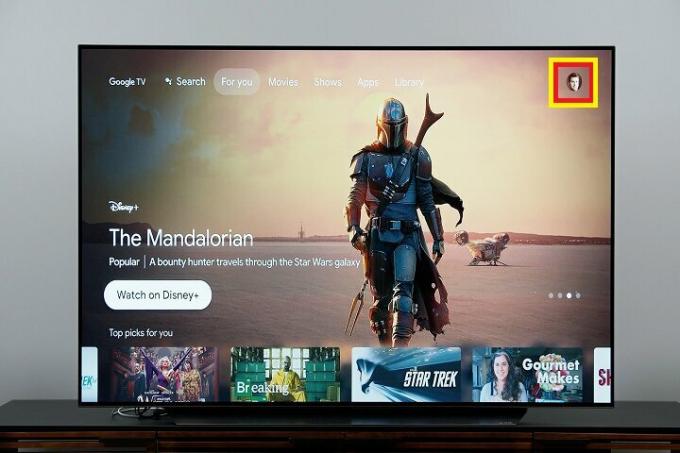
Steg 2: Åpne Dine tjenester fanen. Det står Administrer tjenester hvis du bruker mobilappen.
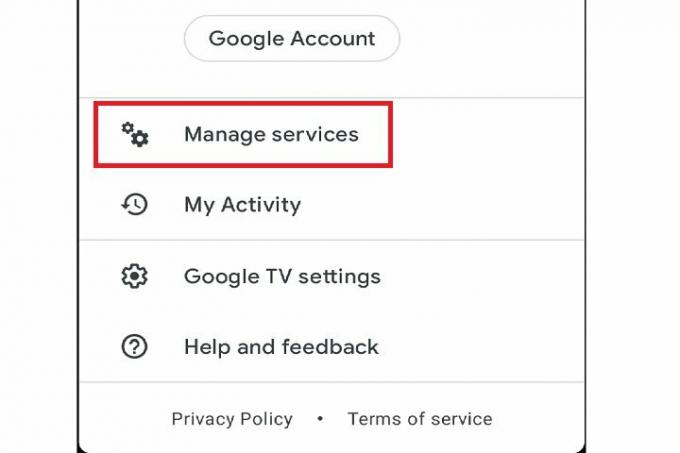
I slekt
- Roku Channel er nå tilgjengelig som en Google TV-app
- YouTube TV-passorddeling – er det en ting?
- Google TV legger til enda mer gratis TV i liveguiden
Trinn 3: Velg tjenestene du abonnerer på eller de du vil se oftere. Bare slå på bryteren eller merk av i boksene hvis du er på appen.
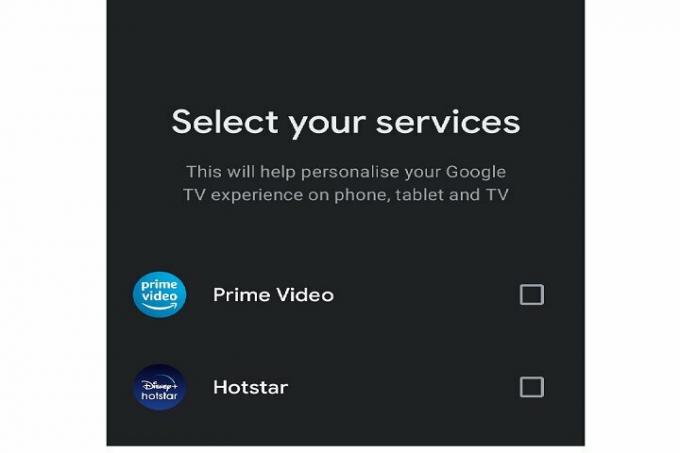
Trinn 4: Nå vil startskjermen din være full av anbefalinger fra disse tjenestene.
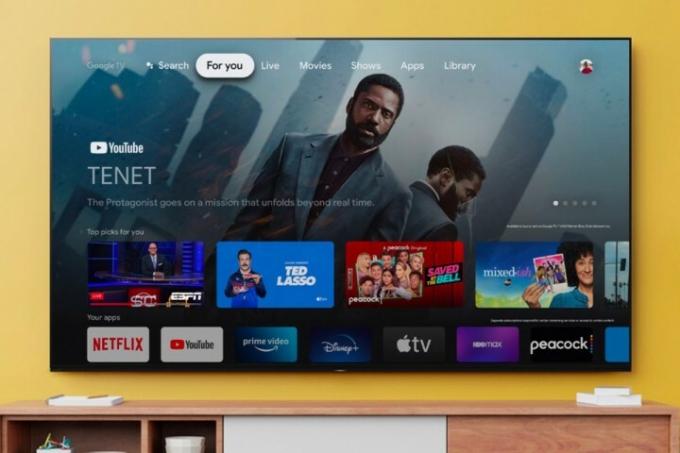
Aktiver kun app-modus
Hvis du finner at Google TV-anbefalingene er treff-og-glipp, kan du velge å kun se appene dine på startskjermen. Dette er hvordan.
Trinn 1: Gå til din Profil > Innstillinger > Kontoer og pålogging.
Steg 2: Se etter Bare app-modus alternativ. Slå den på hvis du bare vil se apper på startskjermen. Slå den av hvis du også vil se innholdsanbefalinger.
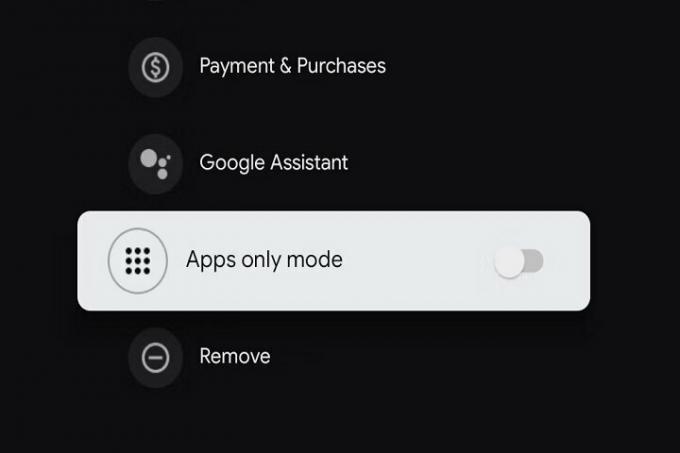
Se dine egne bilder som skjermsparere
Hvem vil se på en kjedelig, tom skjerm? Velg å krydre den ledige TV-en din ved å aktivere ambient-modus på Google TV. Dette lar deg sette opp dine egne bilder eller andre bilder etter eget valg som skjermsparere.
Trinn 1: Gå til Innstillinger og åpne System fanen.
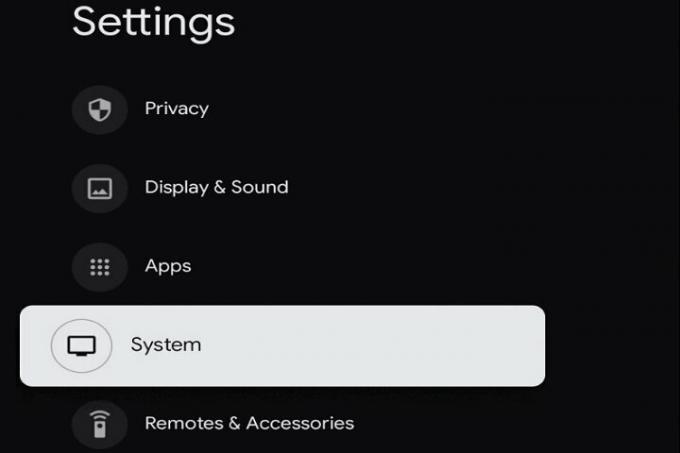
Steg 2: Plukke ut Ambient-modus.
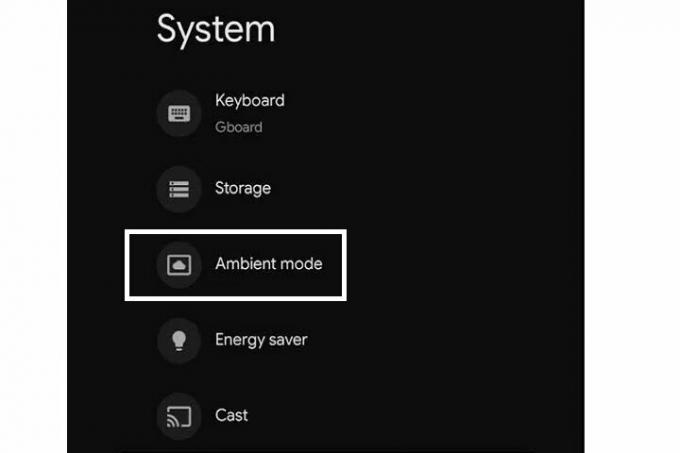
Trinn 3: Velg alternativet Google Foto for å vise frem bilder fra Google Foto-kontoen din.
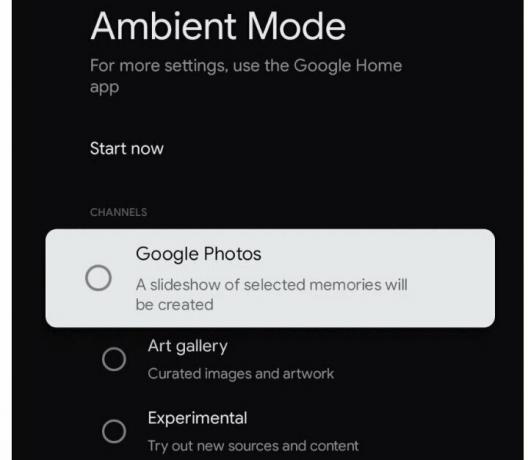
Trinn 4: Velg Flere innstillinger knappen nedenfor hvis du vil velge hvilke bilder som skal vises.
Trinn 5: Velg de riktige innstillingene for å velge hvilke album som skal vises og hva lysbildefremvisningshastigheten skal være.
Trinn 6: Nå, når Google TV er inaktiv. skjermen vil vise bildene i henhold til alternativene du valgte.
Lagre favorittene dine i overvåkningslisten
Hvis du har en uendelig liste over filmer og TV-serier du vil se, bør du vurdere å lagre dem i Google TV-overvåkningslisten for å holde styr på alt. Den er enkel å bruke og fungerer akkurat som alle andre overvåkningslister, bortsett fra at du kan se innhold fra alle apper på ett sted. Slik begynner du å bruke den.
Trinn 1: Velg en film til et TV-program som du vil legge til på overvåkningslisten.
Steg 2: Trykk og hold inne på fjernkontrollen Plukke ut knappen (den hvite runde).

Trinn 3: Velg nå Legg til overvåkningsliste.
Du kan også legge til titler direkte fra nettleseren din. Skriv inn navnet på en film eller et TV-program i Google-søkefeltet. Velg nå Vil se alternativ.
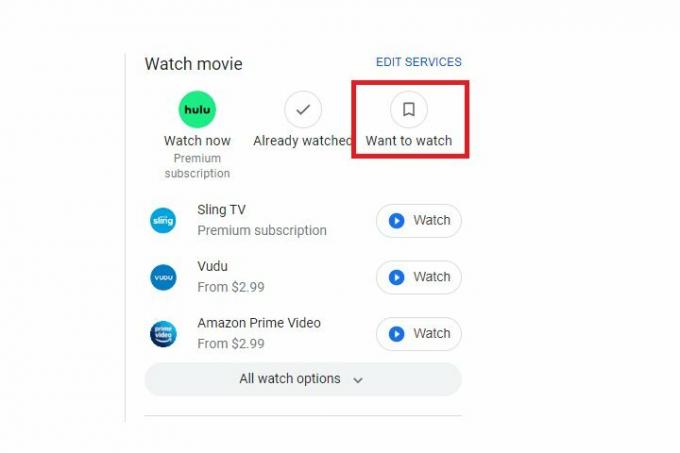
Trinn 4: Nå vil tittelen lagres i overvåkningslisten din. Du får tilgang til denne listen via TV-en og Google TV-appen.
Trinn 5: For å se denne overvåkningslisten, gå til Bibliotek fanen øverst på startskjermen.
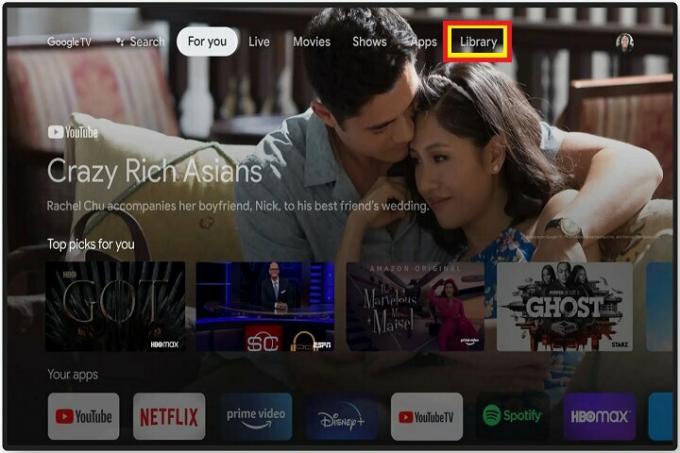
Trinn 6: Du kan se alle dine lagrede titler og velge å se noen av dem når du vil.
Slå av automatisk avspilling
Hvor irriterende er det når du bare prøver å bla gjennom forskjellige filmer og TV-serier, men så begynner trailerne å spille høyt? Heldigvis kan du stoppe denne trusselen. Dette er hvordan.
Trinn 1: Gå til Innstillinger > Kontoer og pålogging.
Steg 2: Se etter Auto-play trailers alternativ. Slå den av slik at trailere ikke begynner å spille på startskjermen din mens du blar gjennom titlene.
Trinn 3: Du kan slå den på igjen ved å slå den på når som helst du ombestemmer deg.
Slå på spillmodus
Spill spilles best på storskjerm. Google vet dette og lar deg få mest mulig ut av spilløkten din med en spesiell spillmodus. Slik aktiverer du det.
Trinn 1: Gå til Innstillinger > Display og lyd.
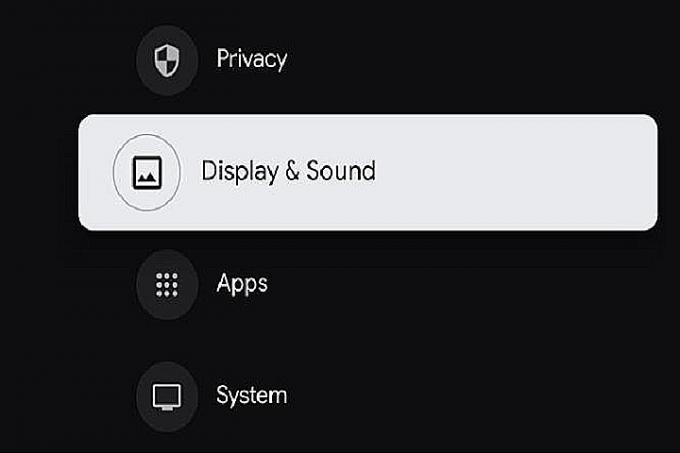
Steg 2: Plukke ut Avanserte skjerminnstillinger.
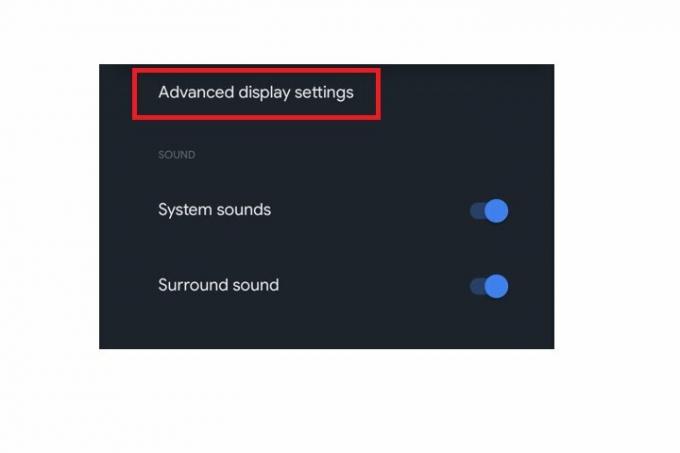
Trinn 3: Se etter Tillat spillmodus veksle og slå den på. Du kan også justere oppløsningen ved å bruke Vedtak alternativet nedenfor.
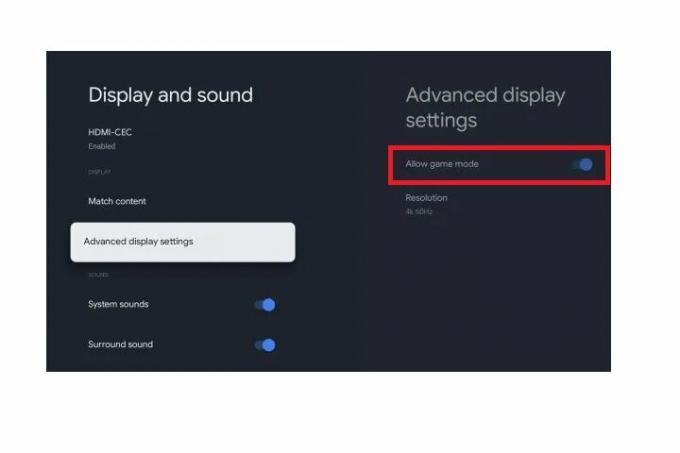
Trinn 4: Nyt spillet(e) og slå av bryteren når du er ferdig.
Lås innstillingene
Hvis du har barn, kan du ikke forutsi hva de vil gjøre når de først får tak i TV-en. Hvis du vil forhindre vanskelige og frustrerende ulykker, kan du låse Google TV-innstillingene for å sikre at barnet ditt (eller kanskje en romkamerat?) ikke ødelegger preferansene dine. Dette er hvordan.
Trinn 1: Gå til Innstillinger.
Steg 2: Se etter Innstillingslås veksle. Slå den på for å holde innstillingene låste.
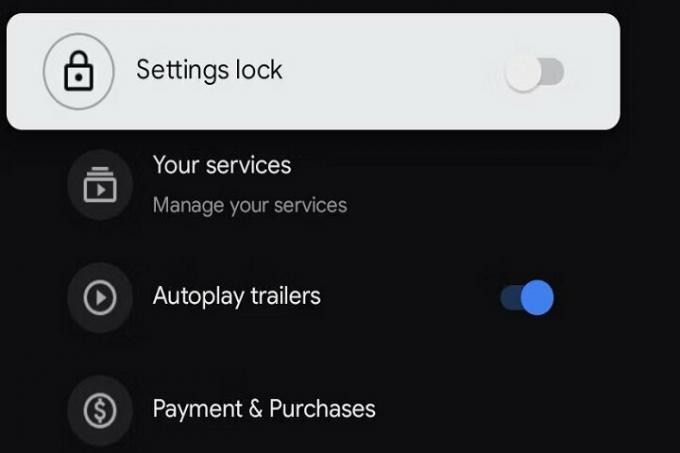
Trinn 3: Nå vil ingen kunne endre noen innstillinger eller laste ned tredjepartsapper med mindre du slår alternativet av.
Spill podcaster på TV-en
Hvem sier at du bare kan se filmer og TV-serier på TV-en din? Med Google TV kan du også lytte til podcaster. Denne er ganske enkel.
Trinn 1: Bruk din Google Assistant for å si «Spill av [navnet på podcasten]».
Steg 2: Google Assistant vil hente de siste episodene av showet, og du kan begynne å lytte umiddelbart. Du trenger ikke engang å laste ned Google Podcasts-appen.
Redaktørenes anbefalinger
- YouTube Premium og Google Music er nå dyrere også
- Slik kobler du til Chromecasten igjen med Google TV-stemmefjernkontrollen
- Google TV slanker seg og øker hastigheten med nylige programvareoppdateringer
- YouTube TV er nå tilgjengelig som en pakke med Frontier internett
- Samsung bekrefter at deres 2023 QD-OLED TV-er starter på bare $1 900, er tilgjengelig nå
Oppgrader livsstilen dinDigitale trender hjelper leserne å følge med på den fartsfylte teknologiverdenen med alle de siste nyhetene, morsomme produktanmeldelser, innsiktsfulle redaksjoner og unike sniktitter.




